5 Schritte zum Isolieren von Software- oder Hardwareproblemen auf dem Mac
Computer machen unser Leben einfacher, aber unsere digitalen Geräte kommen nicht ohne Probleme. Gelegentlich funktioniert die Software, die Hardware bricht zusammen und unsere Macs benötigen ein wenig zusätzliche Pflege.
Wenn etwas schief geht, ist der erste Schritt zur Behebung des Problems die Isolierung, um herauszufinden, ob es sich um ein Software- oder Hardwareproblem handelt. Hier besprechen wir die Schritte, die Sie unternehmen können, um fast jeden Software- oder Hardwarefehler mit Ihrem Mac zu isolieren.
Software- vs. Hardware-Probleme erklärt
Software- und Hardwareprobleme erfordern unterschiedliche Lösungen, und zu wissen, womit Sie es zu tun haben, ist entscheidend, um die Situation zu beheben.
Softwareprobleme können sein:
- Apps können nicht gestartet werden
- Ständige Fehlermeldungen
- Apps oder Betriebssystem verhalten sich nicht wie erwartet
- Mac kann den Bootvorgang nicht abschließen
- Und mehr
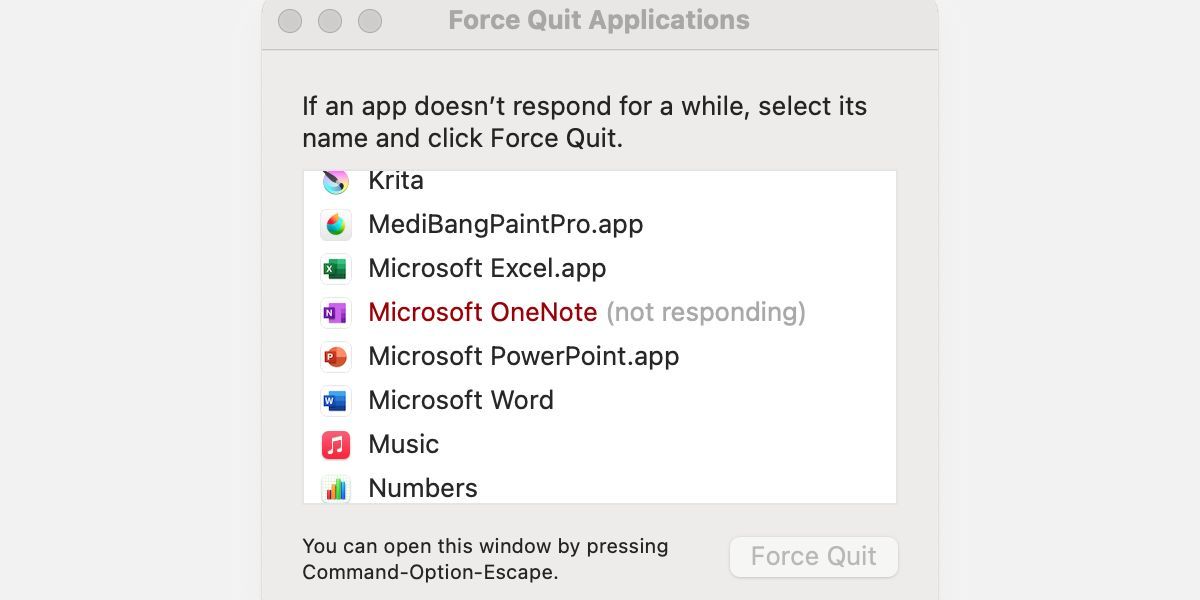
Hardwareprobleme können sein:
- Unregelmäßiges Trackpad-Verhalten
- Anhaltende Anzeigeprobleme
- Tastaturtasten funktionieren nicht
- Keine Energie
- Und mehr
In Wirklichkeit könnten einige der aufgeführten Softwareprobleme mit der Hardware zusammenhängen und umgekehrt, weshalb Isolierung wichtig ist. Wenn Sie durch die Fehlerbehebung ein Softwareproblem feststellen, können Sie die Situation in der Regel selbst beheben.
Hardware kann jedoch einen fachkundigen Reparateur erfordern. Sie können jedoch einige Elemente selbst austauschen, z. B. Stromkabel, Peripheriegeräte und bestimmte interne Komponenten. Beispielsweise können Sie den Arbeitsspeicher bei einigen Mac-Modellen problemlos aufrüsten oder austauschen .
Bevor Sie Schritte zur Fehlerbehebung durchführen, sollten Sie immer Ihre Daten sichern und sicherstellen, dass die gesamte Software auf dem neuesten Stand ist. Manchmal reicht ein Software-Update aus, um ein Problem zu beheben.
1. Identifizieren Sie alle letzten Änderungen am System
Wenn plötzlich etwas schief geht, sollten Sie sich fragen, was sich geändert hat. Haben Sie eine neue App installiert, eine Einstellung geändert, ein Peripheriegerät hinzugefügt oder Ihr Gerät eine Treppe heruntergelassen? Jedes dieser Szenarien könnte die Ursache für ein aktuelles Problem sein.
Um weiter zu isolieren, können Sie:
- Deinstallieren Sie eine verdächtige Anwendung
- Setzen Sie alle geänderten Einstellungen zurück
- Entfernen Sie alle unnötigen Peripheriegeräte wie externe Laufwerke und Kameras
- Machen Sie alle anderen kürzlichen Änderungen am System rückgängig
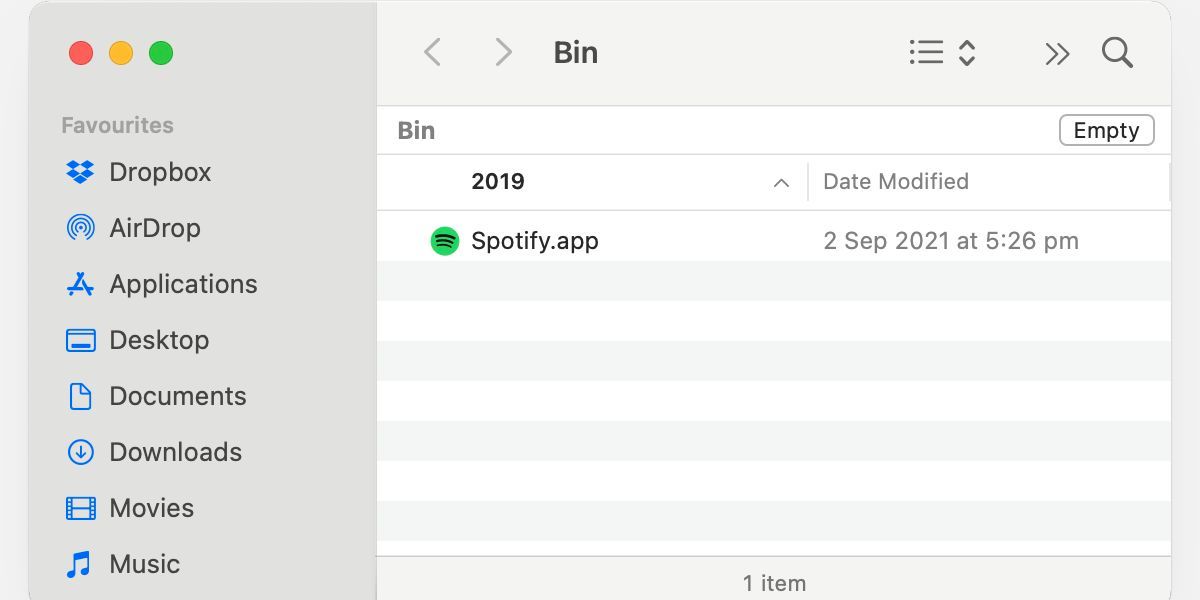
Oft sehen wir eine klare Ursache-Wirkungs-Beziehung zwischen einer bestimmten Handlung und der Entstehung eines Problems. Leider ist es nicht immer so einfach, die Ursache eines Problems zu identifizieren.
2. Führen Sie die Apple-Diagnose aus
Wenn Sie ein Problem beheben, das auf eine Hardwarefehlfunktion hinweist, ist Apple Diagnostics – früher Apple Hardware Test – ein nützliches Tool. Nach Abschluss des Tests gibt der Test entweder Entwarnung oder liefert einen Fehlercode, den Sie mit der Apple- Datenbank vergleichen können, um Ihr spezifisches Problem zu identifizieren.
Die Schritte zum Ausführen von Apple Diagnostics sind einfach:
- Fahren Sie Ihren Mac herunter.
- Entfernen Sie alle unnötigen Peripheriegeräte.
- Verbinden Sie Ihren Mac mit dem Strom.
- Stellen Sie sicher, dass Ihr Gerät auf einer ebenen, stabilen Oberfläche mit guter Belüftung steht.
- Schalten Sie bei Intel Macs Ihr Gerät ein und halten Sie die D- Taste gedrückt, bis ein Fortschrittsbalken angezeigt wird. Halten Sie bei Apple Silicon-Macs die Ein-/Aus- Taste gedrückt, bis der Bildschirm mit den Startoptionen angezeigt wird. Drücken Sie von hier aus Cmd + D , und das Diagnoseprogramm wird geladen.
Sobald der Test abgeschlossen ist, wissen Sie, ob Ihr Mac offensichtliche Hardwareprobleme hat.
3. Booten Sie im abgesicherten Modus
Der abgesicherte Modus ist eine hervorragende Möglichkeit, die Ursache eines Problems zu identifizieren. Der Boot-Modus verhindert, dass Startobjekte und Caches geladen werden, was dazu beitragen kann, durch diese Objekte verursachte Probleme zu isolieren.
Um auf einem Intel Mac im abgesicherten Modus zu starten, halten Sie während des Startvorgangs einfach die Umschalttaste gedrückt.
Auf einem Apple Silicon Mac unterscheidet sich der Prozess:
- Halten Sie die Ein-/Aus- Taste gedrückt, bis der Bildschirm mit den Startoptionen angezeigt wird.
- Klicken Sie auf das Startvolume – normalerweise Macintosh HD –, um es auszuwählen.
- Halten Sie die Umschalttaste gedrückt, damit im abgesicherten Modus fortfahren unter dem Laufwerkssymbol angezeigt wird.
- Klicken Sie im abgesicherten Modus auf Weiter .
Aufgrund einer Festplattenprüfung während des Startvorgangs dauert das Laden des sicheren Bootens länger als normal, sodass Sie nicht in Panik geraten müssen, wenn sich der Fortschrittsbalken in die Länge zieht. Beim Booten wird in der oberen rechten Ecke des Bildschirms Safe Boot rot geschrieben.

Wenn Safe Boot das Problem behebt, verursacht wahrscheinlich ein Element, das während des Starts oder der Anmeldung gestartet wird, das Problem. Um Abhilfe zu schaffen, können Sie versuchen, Anmeldeobjekte und andere Startagenten aus dem System zu entfernen . Darüber hinaus ist das Löschen der System-Cache-Ordner ein effektiver Schritt, wenn ein Problem durch einen sicheren Start behoben wird.
4. Testen Sie in einem neuen Benutzerkonto
Wenn das Problem weiterhin besteht, müssen Sie feststellen, ob das Problem systemweit besteht oder nur einen einzelnen Benutzer betrifft. Dazu erstellen Sie am besten ein neues Admin-Benutzerkonto , das Sie anschließend löschen können.
Die Schritte zum Erstellen eines neuen Administratorkontos sind wie folgt:
- Gehen Sie zu Systemeinstellungen > Benutzer & Gruppen .
- Entsperren Sie das Vorhängeschloss .
- Klicken Sie auf die Plus- Schaltfläche (+) .
- Wählen Sie den Kontotyp Administrator aus .
- Geben Sie zusätzliche Details ein und klicken Sie auf Benutzer erstellen .
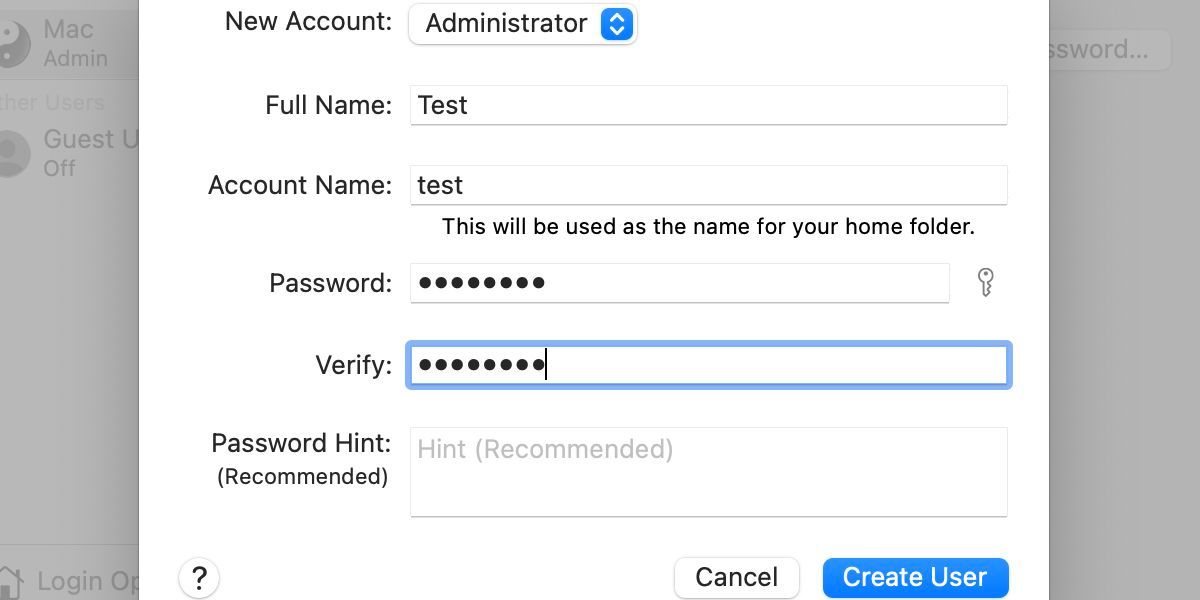
Sie können sich jetzt von Ihrem aktuellen Benutzer abmelden und in das neue Admin-Konto einloggen. Wenn das Problem weiterhin besteht, wissen Sie, dass sich das Problem auf das gesamte System erstreckt. Wenn das Problem behoben ist, müssen Sie feststellen, was in Ihrem ursprünglichen Benutzerkonto schuld ist.
5. Booten Sie von der Wiederherstellungspartition
Die Wiederherstellungspartition bietet einen Bereich außerhalb des Hauptbetriebssystems, um systemweite Probleme zu beheben. In fast allen Fällen erstreckt sich ein Softwarefehler nicht auf den Wiederherstellungsbereich. Wenn das Problem hier jedoch weiterhin besteht, haben Sie es wahrscheinlich mit einer Hardwarefehlfunktion zu tun.
Um auf einem Intel Mac zur Wiederherstellung zu booten, halten Sie während des Startvorgangs einfach Cmd + R gedrückt.
Der Prozess auf einem Apple Silicon Mac ist wie folgt:
- Halten Sie die Ein-/Aus- Taste gedrückt, bis der Bildschirm mit den Startoptionen angezeigt wird.
- Wählen Sie Optionen .
- Klicken Sie auf Weiter .
Von der Wiederherstellungspartition aus können Sie grundlegende systemweite Probleme in Bezug auf Sound, Tastatur und Maus, Grafik, WLAN und mehr beheben. Sie haben auch Zugriff auf Safari, das bei der Eingrenzung von webbezogenen Problemen helfen kann.
Wie bereits erwähnt, ist ein Problem, das sich auf die Wiederherstellungspartition erstreckt, wahrscheinlich hardwarebezogen und muss möglicherweise repariert werden, um es zu beheben. Apple Diagnostics ist ein großartiges Tool, aber es greift nicht immer jedes Problem auf, und einige Geräte erfordern eine weitere Analyse.
Was passiert nach der Isolation?
Manchmal können uns unsere Soft- und Hardware im Stich lassen. Wenn es zu Problemen kommt, ist es wichtig zu wissen, wie man ein Problem eingrenzt. Häufig ist die Ursache einer Störung eine kürzlich erfolgte Änderung, und die Identifizierung neuer Systemänderungen kann helfen, das Problem einzugrenzen.
Bei Hardwareproblemen ist Apple Diagnostics ein effektives Tool. Aber wenn es um Software geht, können der abgesicherte Modus und ein neues Admin-Benutzerkonto helfen, viele Probleme zu isolieren. Darüber hinaus ist die Wiederherstellungspartition nützlich, um systemweite Störungen zu beheben.
Eine bestätigte Hardwarefehlfunktion bedeutet je nach den Umständen entweder eine DIY-Reparatur oder einen professionellen Service, und die hartnäckigsten Softwareprobleme können eine vollständige Neuinstallation des Systems erfordern. Dennoch ist Isolation der erste Schritt zur Lösung eines Problems.
